Par défaut, WordPress envoie automatiquement un e-mail aux administrateurs de WordPress lorsqu’un autre utilisateur réinitialise son mot de passe en utilisant le lien de mot de passe perdu. Cette fonctionnalité peut être utile pour surveiller l’activité des comptes et les problèmes de sécurité potentiels.
Mais si vous gérez un blog à auteurs/autrices multiples comme le nôtre, nous imaginons à quel point il peut être agaçant de recevoir ces notifications constamment, surtout si votre site compte beaucoup d’utilisateurs/utilisatrices. Ces e-mails peuvent rapidement encombrer votre boîte de réception, ce qui vous empêche de vous concentrer sur des notifications plus importantes.
Dans cet article, nous allons vous afficher comment désactiver les notifications d’administration de mot de passe perdu/changé dans WordPress.
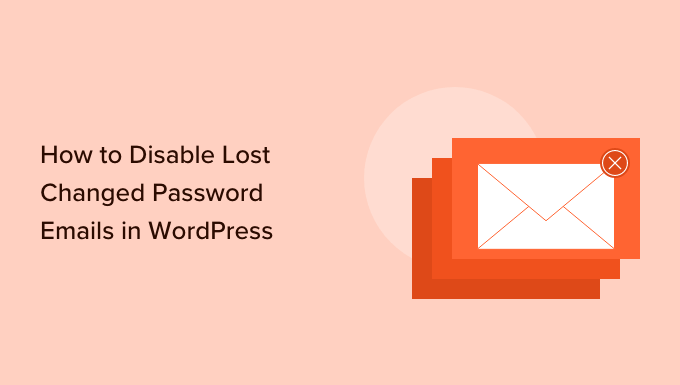
Pourquoi désactiver les e-mails de perte ou de modification du mot de passe dans WordPress ?
Par défaut, WordPress permet aux utilisateurs/utilisatrices de réinitialiser facilement leur mot de passe. Il leur suffit de se rendre sur l’écran de connexion de WordPress et de cliquer sur le lien “Mot de passe perdu”.
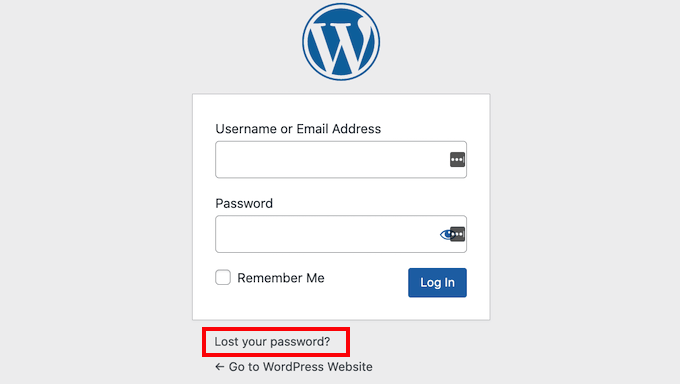
Chaque fois qu’un utilisateur réinitialise son mot de passe, WordPress envoie un e-mail à l’admin du site.
Ces messages peuvent vous aider à repérer des activités suspectes, notamment des pirates qui pourraient s’introduire dans le compte d’un utilisateur en modifiant son mot de passe.
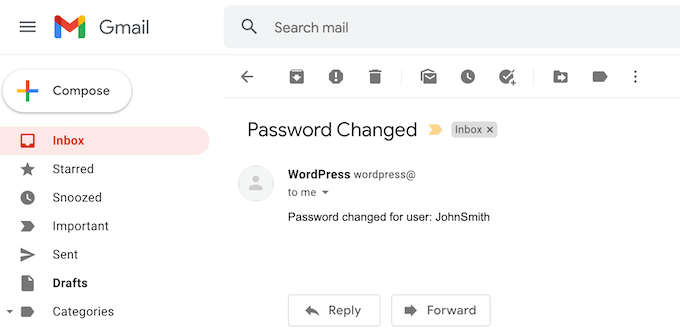
Cependant, ces e-mails de mot de passe perdu/modifié peuvent devenir gênants si vous êtes un administrateur de site et que vous permettez l’Inscription d’utilisateurs sur votre site WordPress.
Ceci étant dit, voyons comment désactiver les e-mails de perte/modification de mot de passe dans WordPress. Utilisez simplement les liens rapides ci-dessous pour passer directement à la méthode que vous souhaitez utiliser :
Méthode 1 : Désactiver les e-mails de perte/modification de mot de passe dans WordPress (méthode sans code)
Cette méthode est nécessaire pour tous les débutants car elle ne nécessite pas de toucher au code.
La manière la plus simple de désactiver les e-mails de perte/modification de mot de passe dans WordPress est d’utiliser l’extension WP Mail SMTP Pro.
WP Mail SMTP est la meilleure extension WordPress SMTP sur le marché. Plus de 3 millions de propriétaires de sites Web utilisent WP Mail SMTP pour améliorer la délivrabilité de leurs e-mails et corriger le problème de WordPress qui n’envoie pas d’e-mail.
WP Mail SMTP vous permet également de contrôler quels e-mails WordPress sont envoyés, de sorte que vous pouvez sélectionner ceux que vous voulez. Il s’agit notamment des notifications automatiques de mise à jour et de l’e-mail “Mot de passe Modifié”.
Note : Il existe également une extension gratuite WP Mail SMTP qui reconfigure WordPress pour utiliser un fournisseur SMTP approprié lors de l’envoi d’e-mails. Cependant, cette extension gratuite ne vous permet pas de désactiver l’e-mail de réinitialisation du mot de passe, nous utiliserons donc l’extension premium dans ce guide.
Après avoir acheté l’extension WP Mail SMTP, cliquez simplement sur l’onglet ‘Téléchargements’ dans votre compte WP Mail SMTP.
Vous pouvez ensuite cliquer sur le bouton “Télécharger WP Mail SMTP” pour télécharger l’extension sur votre ordinateur sous la forme d’un fichier ZIP.
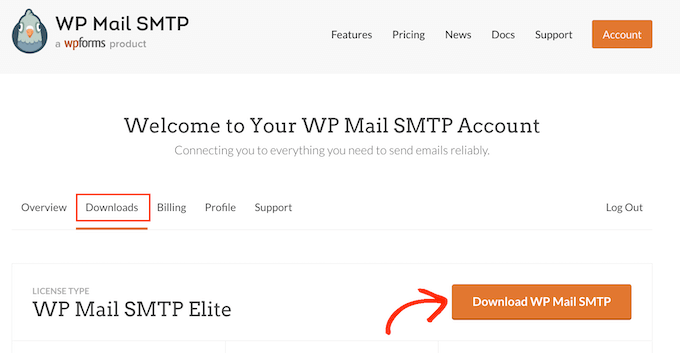
Ensuite, défilez simplement jusqu’à la section ” License key ” (clé de licence). Vous aurez besoin de cette clé pour activer votre extension, c’est donc une bonne idée de garder cette page ouverte.
Une fois cela fait, vous devrez téléverser le fichier ZIP sur votre site WordPress et activer l’extension WP Mail SMTP. Pour plus de détails, veuillez consulter notre guide sur l’installation d’une extension WordPress.
Une fois activé, allez dans WP Mail SMTP ” Réglages.
Vous pouvez maintenant taper ou copier/coller votre clé de licence WP Mail SMTP dans le champ ‘License Key’. Une fois que vous avez fait cela, il suffit de cliquer sur le bouton ‘Verify Key’.
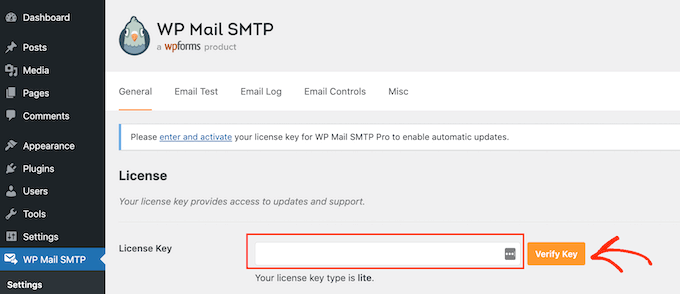
Après avoir vérifié votre clé de licence, allez dans WP Mail SMTP ” Réglages.
Vous pouvez ensuite cliquer sur l’onglet “Contrôle des e-mails”.
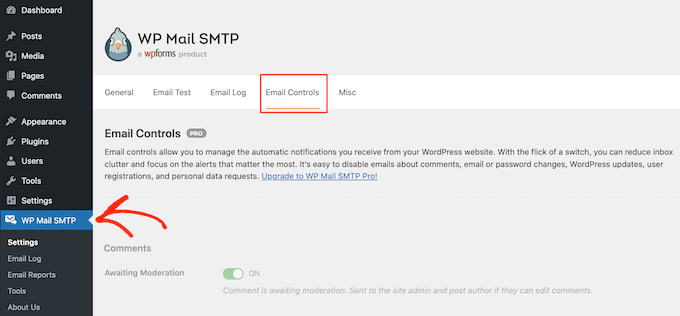
Sur cette page, vous verrez tous les e-mails que WordPress envoie automatiquement.
Pour désactiver l’e-mail de perte ou de modification du mot de passe, il suffit de défiler jusqu’à la section “Modification de l’e-mail ou du mot de passe de l’utilisateur”.
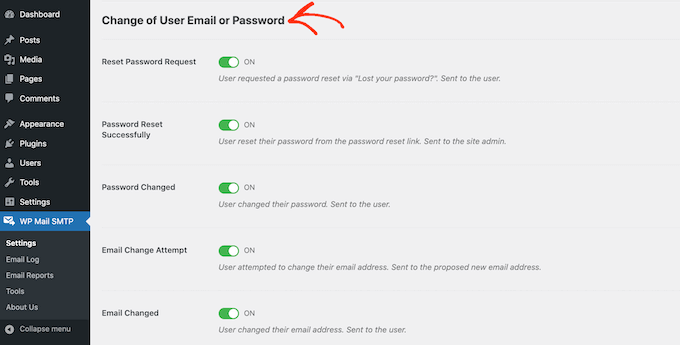
Ensuite, trouvez le Diaporama “Mot de passe réinitialisé bien” et cliquez dessus. Le Diaporama passera ainsi de “On” à “Inactif”.
Désormais, vous ne recevrez plus d’e-mail à chaque fois qu’un utilisateur/utilisatrice modifie son mot de passe.
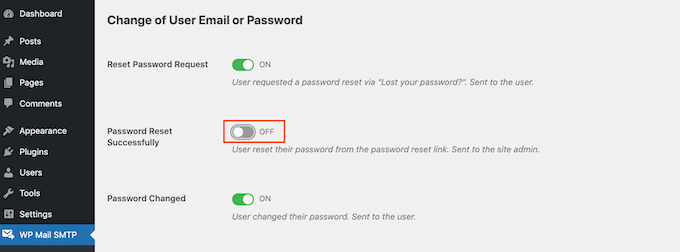
Méthode 2 : Désactiver les e-mails de perte/modification de mot de passe dans WordPress (méthode du code)
Si vous ne souhaitez pas configurer un plugin SMTP, vous pouvez désactiver les e-mails de réinitialisation de mot de passe en ajoutant un code à votre blog ou site WordPress.
C’est là que WPCode entre en jeu.
Ce plugin gratuit permet d’ajouter facilement des CSS, PHP, HTML et autres à WordPress sans mettre votre site en danger. Vous pouvez simplement coller le code du plugin dans l’éditeur de WPCode, puis activer et désactiver le code en cliquant sur un bouton.
Pour commencer, vous devrez installer et activer WPCode. En savoir plus, consultez notre guide étape par étape sur l’installation d’une extension WordPress.
Après cela, rendez-vous dans la rubrique ” Code Snippets ” Add Snippet dans le tableau de bord WordPress.
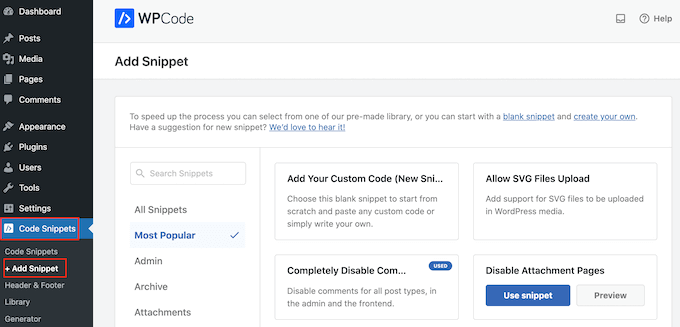
Vous consulterez cette page pour connaître tous les extraits prédéfinis que vous pouvez ajouter à votre site. Il s’agit notamment d’un extrait qui modifie le texte “Bonjour Admin”, désactive le vidage automatique de la corbeille, désactive la barre d’administration de WordPress, et bien plus encore.
Dans ce cas, le code que nous voulons utiliser ne figure pas dans la liste des extraits prédéfinis. Ce que vous devez faire, c’est survoler avec votre souris l’option “Ajouter votre code personnalisé (nouvel extrait)”, puis sélectionner “+ Ajouter un extrait personnalisé” lorsqu’elle s’affiche.

Pour commencer, saisissez un titre pour l’extrait personnalisé. Cela peut être n’importe quoi qui vous aide à identifier le code dans votre Tableau de bord WordPress.
Ensuite, ouvrez le menu déroulant “Type de code” et choisissez “PHP”.
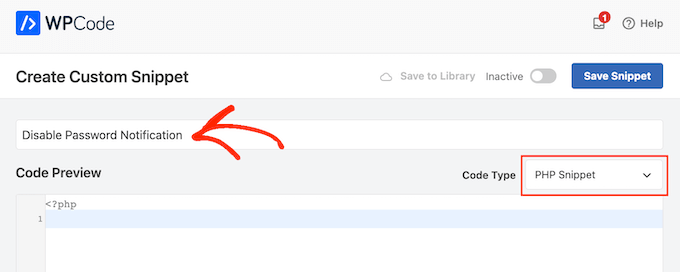
Ensuite, il suffit de coller l’extrait de code suivant dans l’éditeur/éditrices de code :
1 | remove_action( 'after_password_reset', 'wp_password_change_notification' ); |
Sous la boîte de code, vous verrez quelques options d’insertion. Il existe deux options principales : Insertion automatique et Code court (par défaut).
S’il n’est pas déjà sélectionné, cliquez sur “Insertion automatique”. WPCode insérera et exécutera alors automatiquement le code dans l’ensemble de votre stock en ligne, de votre site ou de votre blog.
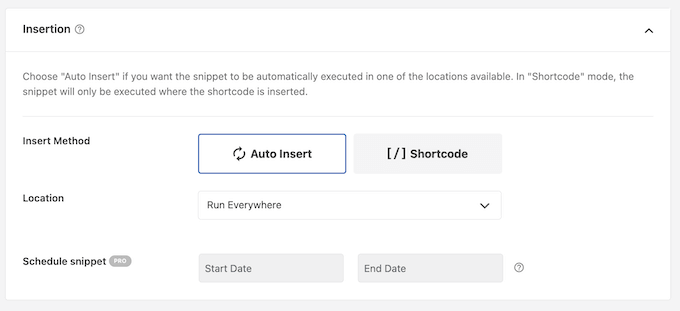
Ceci fait, vous pouvez ajouter des identifiants à l’extrait de code.
Cela peut vous aider à organiser vos extraits de code par thème et par fonctionnalité.
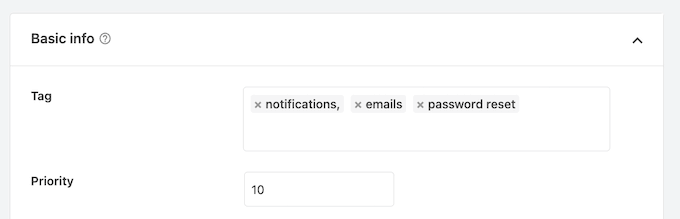
Lorsque vous êtes prêt à publier l’extrait PHP, faites défiler l’écran jusqu’en haut et cliquez sur le bouton “Inactif” pour qu’il devienne “Actif”.
Enfin, cliquez sur “Enregistrer l’extrait” pour rendre l’extrait direct.
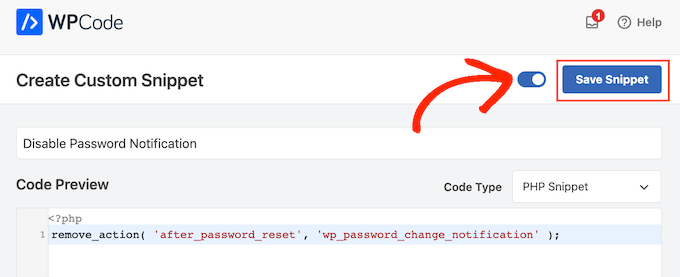
WordPress cessera désormais d’envoyer des notifications de réinitialisation de mot de passe à l’adresse e-mail de votre administrateur.
Astuces pour gérer l’administration de WordPress
Vous voulez apprendre d’autres façons d’améliorer votre expérience avec WordPress ? Consultez les guides ci-dessous :
- Comment désactiver la notification de vérification de l’e-mail de l’administrateur de WordPress ?
- Comment restreindre l’accès à l’administration de WordPress par adresse IP
- Comment masquer les éléments de menu inutiles dans l’administration de WordPress
- Outil de personnalisation des widgets du Tableau de bord dans WordPress
- Comment Retirer les liens du pied de page de WordPress “Powered by”.
- La bonne façon de Retirer le numéro de version de WordPress
- Comment corriger un CSS corrompu dans le tableau de bord de l’administrateur de WordPress
- Comment ajouter un centre de notification dans l’administration de WordPress
Nous espérons que cet article vous a aidé à apprendre comment désactiver les e-mails de perte/modification de mot de passe sur WordPress. Vous pouvez également consulter nos choix d’experts des meilleurs plugins de tableau de bord d’administration WordPress et notre guide sur la façon d’externaliser le développement WordPress.
Si vous avez aimé cet article, veuillez alors vous abonner à notre chaîne YouTube pour obtenir des tutoriels vidéo sur WordPress. Vous pouvez également nous trouver sur Twitter et Facebook.





Deivid
Tried adding this via a code snippet, as explained is possible in the article. But still getting notification emails?
WPBeginner Support
Depending on the code snippet plugin, ensure the specific snippet is enabled as the most common reason the snippet would not be working.
Admin
Ali Jooyafar
Thank You So much because of your useful tutorial.
a WP User From Iran. <3
WPBeginner Support
Glad our guide was helpful
Admin
David
Hello Good day wpbeginners, I tried using code snippet plugin, then placing the codes but I get an error saying
“The snippet has been deactivated due to an error on line 3: Cannot redeclare function wp_password_change_notification”.
Please I need a solution to this. Thanks
WPBeginner Support
For the method in this article, you would need to add it as a custom plugin and not using an additional plugin for it to work.
Admin
Marc
Thank you so much, so many emails and thus energy wasted nowadays, that could be saved with 3 lines of code.. thank you!!
WPBeginner Support
Glad our guide was helpful, while not the solution for every site we’re glad this could be something useful to you
Admin
Christopher Simmons
Thanks for this, was resetting some of my author passwords simply for security, and they started complaining why they were getting emails about it when they no longer write for my publication — doh. This would have helped there, and now it’s in place in our “extension plugin” we put all our hacks into.
THANK YOU!
ronald
Thanks for this code it helps me and my admin.
Marie Jac
Hi!
I am trying to remove the notification sent to the user himself when reset his password (because an email is already sent by another customer plugin). The code above seems to only remove notification to admin. Is there another code I can use?
Thank you!!
Guido
There is an hook for that.
Simply add this line of code
remove_action( 'after_password_reset', 'wp_password_change_notification' );Fábio Tojal
Hi there,
I am having problem! When I click on Reset Password nothing Happens! It stays in the same page!
Do you know what is happenig ?
Thanks!
Steve Barman
The plugin generated 4 characters of unexpected output during activation. If you notice “headers already sent” messages, problems with syndication feeds or other issues, try deactivating or removing this plugin. – I hope this isn’t anything to worry about
WPBeginner Support
If you continue to see this message, then please inform the plugin author.
Admin
John Dough
Another option is to filter all emails from change password to the trash. In GMail you can setup a filter by opening the email and then somewhere along the top is a list of options. One is filter messages like these. Follow the onscreen instructions and send them to the trash.
Bajza Ferenc
Hi,
I found better solution for solve this problem without plugin.
Backup your wp-includes/pluggable.php
Edit wp-includes/pluggable.php file
Find wp_password_change_notification part
Delete these lines from file:
if ( !function_exists(‘wp_password_change_notification’) ) :
/**
* Notify the blog admin of a user changing password, normally via email.
*
* @since 2.7.0
*
* @param object $user User Object
*/
function wp_password_change_notification(&$user) {
// send a copy of password change notification to the admin
// but check to see if it’s the admin whose password we’re changing, and skip this
if ( 0 !== strcasecmp( $user->user_email, get_option( ‘admin_email’ ) ) ) {
$message = sprintf(__(‘Password Lost and Changed for user: %s’), $user->user_login) . “\r\n”;
// The blogname option is escaped with esc_html on the way into the database in sanitize_option
// we want to reverse this for the plain text arena of emails.
$blogname = wp_specialchars_decode(get_option(‘blogname’), ENT_QUOTES);
wp_mail(get_option(‘admin_email’), sprintf(__(‘[%s] Password Lost/Changed’), $blogname), $message);
}
}
endif;
Save.
Enjoy.
WPBeginner Support
We strongly advise our users, to NEVER edit core WordPress files.
Admin
Alvaro
NEVER, NEVER, NEVER edit WordPress core files.
Any change should be done through a plugin or a child theme.
Pam Blizzard
Exactly what I wanted to know – and I thought putting a snippet in functions.php was the best way to go, but I’m so glad you mentioned that it wouldn’t work. THANK YOU!